Polkadot{.js} の使い方とウォレット残高確認について解説、SDNの入金方法も
- 2022.09.22
- 初心者向け
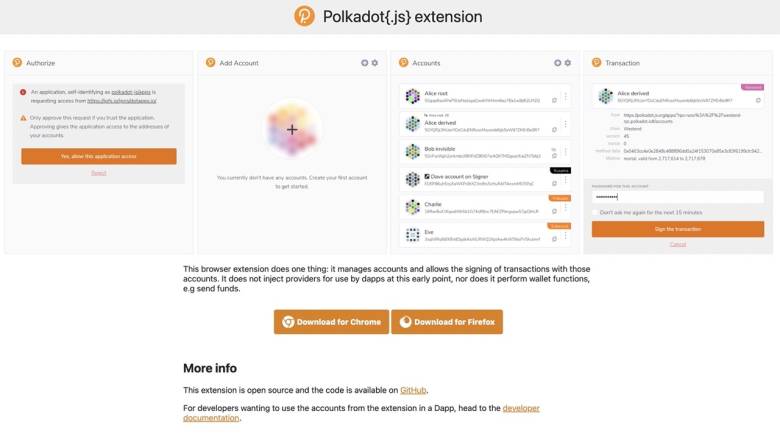
この記事ではPolkadot{.js} のインストール、使い方からウォレット残高の確認方法を説明します。
またAstar PotalでEVMアドレスからNativeアドレスへの送金方法を解説しています。
Polkadot{.js} の拡張機能のインストール
2022年9月26日より、bitbankにてアスター(ASTR)トークンが取り扱いを開始との発表がありました。PolakaDotパラチェーンであるASTARトークンの入手が容易になりますので、流動性が高まりそうです。
1/ 重大報告🎉 日本発パブリックチェーンであるAstarのネイティブトークン $ASTR が日本上場します。bitbankにて26日より取引可能になります。ここから本格的な日本進出。すでに複数件大きな提携も決まってます。日本のweb3を次のステージに持ってきます。https://t.co/qZVvwDcwfT#アスター上場
— 渡辺創太 Astar Network (@Sota_Web3) September 22, 2022
こちらのサイトから機能拡張をインストールします。
Crhomeブラウザにインストールをおすすめします。筆者の環境だけかも知れませんが、Firefoxだとエクステンションをクリックした後に表示されるウインドウが、パスワード等を保存するためアプリケーション切り替えすると、開いていたエクステンションのウインドウが閉じてしまい、アカウント作成画面に戻ってしまう為、ニーモックや、パスワードとの紐付けができませんでした。(Mac OS12.6/ FireFox104.0.2で確認)
https://polkadot.js.org/extension/
インストールが完了すると、ブラウザの右上にオレンジのPolkadot{.js} のアイコンが表示されていますので、クリックします。注意事項等を読み、アカウントの作成に進みます。
アカウント作成
中央の+ボタンをクリックします。
12文字のシードフレーズが表示されますので、安全な方法で管理します。
このシードフレーズがあればパスワードを忘れてしまった場合にウォレットを復元できますので、必ず安全な方法で保管してください。
次へ進みます。
アカウント名とパスワードを入力します。
Mac版FireFoxの場合は、パスワードを記録するために別のアプリケーションに切り替えを行うとこのパスワード入力画面が閉じてしまい、アカウント作成画面からやり直すことになるので、Chromeブラウザにインストールすることをおすすめします。
アカウントの確認
作成が完了したら、エクステンション自体では残高等確認できないためポータルサイトでウォレットの中を確認します。
こちらにアクセスし「apps wallet」をクリックします。
https://polkadot.js.org/
Networkの切り替え
ページが表示されるとPolKaDotメインチェーンのトランザクション情報等が表示されています。
アカウント作成した際に作られたウォレットアドレスはPolKaDotメインチェーンのメインウォレットアドレスのような物と考えてください、それぞれのNetworkでアドレスが異なる為、例えば、SDNを受け取るにはShiden Networkに切り替えてアドレスを知る必要があります。
Networkを選択したら、リストの上部にある「Switch」をクリックし、切り替えを行います。
残高の確認方法
Networkを切り替えるとアドレスが変化しているのがわかると思います。
SDNをこのアドレスに送信したい場合は、アドレスのアイコンをクリックするとコピーされますので、Nativeアドレスに対応している取引所から受け取ることができます。
(筆者が確認できた取引所はKuCoin)受け取った場合は、この画面から残高を確認することができます。所有しているトークンのNetworkに合わせてチェーンを切り替えて確認しましょう。
Metamaskと比べると複雑ですが、一度少額で、入金、出金を実行してみると全体がつかめると思います。
SDNをPolKaDotのShiden NetworkのNativeアドレスに送金するには
Astar Portalを使った方法を以下のケースについて説明します。
「JPYCをShiden NetworkのEVMチェーンに送金し、arthswapなどでSDNに交換。そのSDNをPolkaDotのShiden NetoworkのNativeアドレスに送金したい。」
JPYCでAstar Networkに送金した場合は、arthswapを使うと様々なトークンに交換できるので便利です。
https://app.arthswap.org/
Astar Portalはこちらです。
1.メタマスクで接続します。
初めて接続した場合はASTARに接続されると思いますので、左上のロゴがASTARになっているはずです。
左上のロゴは現在接続しているNetworkに対応しています。
2.Shiden Networkに切り替えます
右上のNetwork表示アイコンをクリックするとNetwork一覧がひょうじされますので、Shiden Networkを選択して切り替えを行います。
切り替え後、左メニューのAssetsをクリックし、一覧からShidenが見えると思います。
右に「Transfer」とありますので、これをクリックします。
3.PolkaDotのNativeアドレスに送金します
送信先のNativeアドレスを入力し、必要な額を入れ、Confirmボタンを押して送金を完了します。
しばらくするとトランザクション完了のメッセージポップアップが右上に現れたら、送信完了です。
4.PolkaDotのShiden Networkに切り替えます。
PolkaDot側でSDNを受け取る作業が残っていますので、接続ウォレットをメタマスクからPolkaDotに変更します。
メタマスクのアイコンをクリックして、Changeをクリックします。
Polkadot.jsを選び、接続するアカウントを選択したらConnectをクリックします。
5.PolkaDotで引き出します。
切り替え後、左メニューのAssetsをクリックし、一覧からSDNが表示されていますと思います。
右に「Withdraw」とありますので、これをクリックします。
トランザクション確認画面が表示されますので、必要な額を引き出します。
以上でAstar Potalを使ったEVMアドレスからNativeアドレスへの送金の方法です。
他にもPolkaDot関連のdappsステーキングなど機能があります、一度触れてみると楽しいと思います。

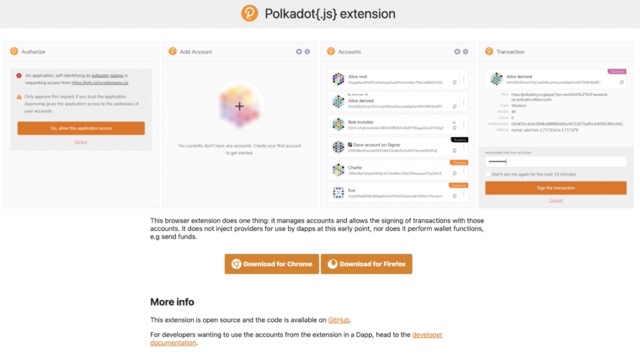
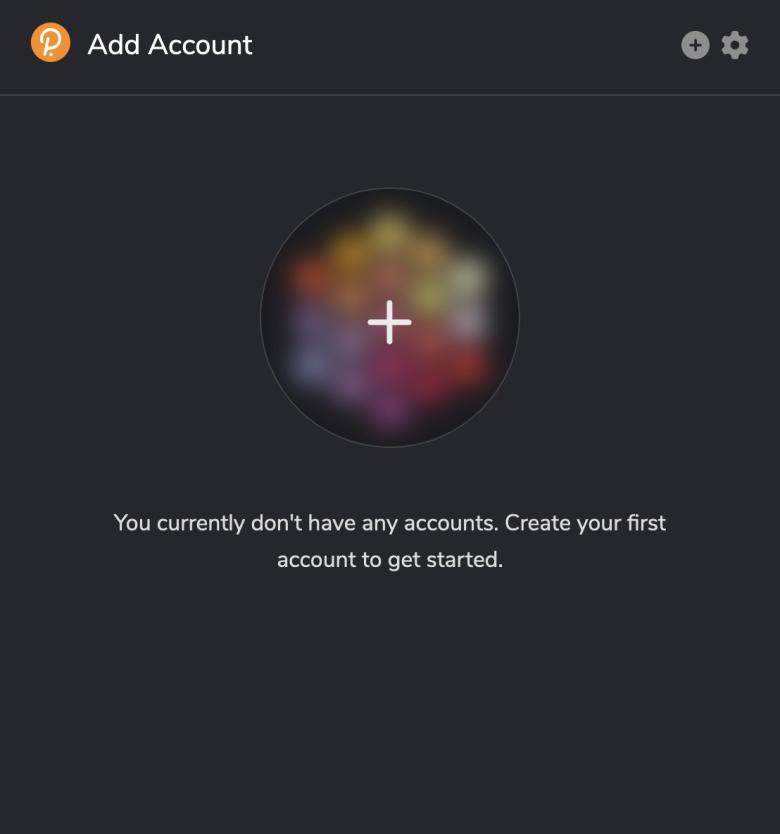
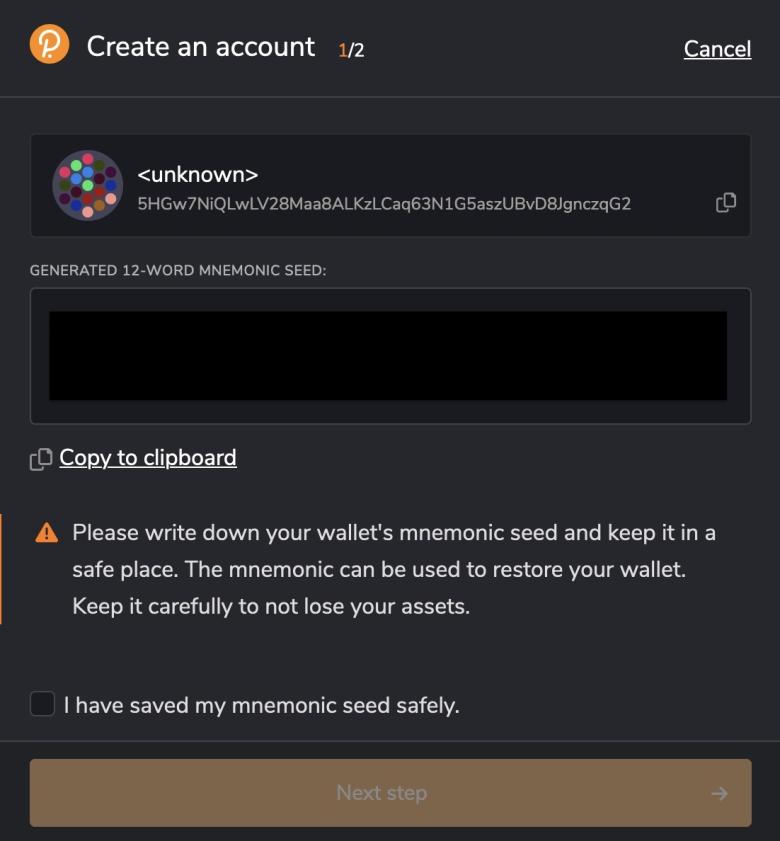
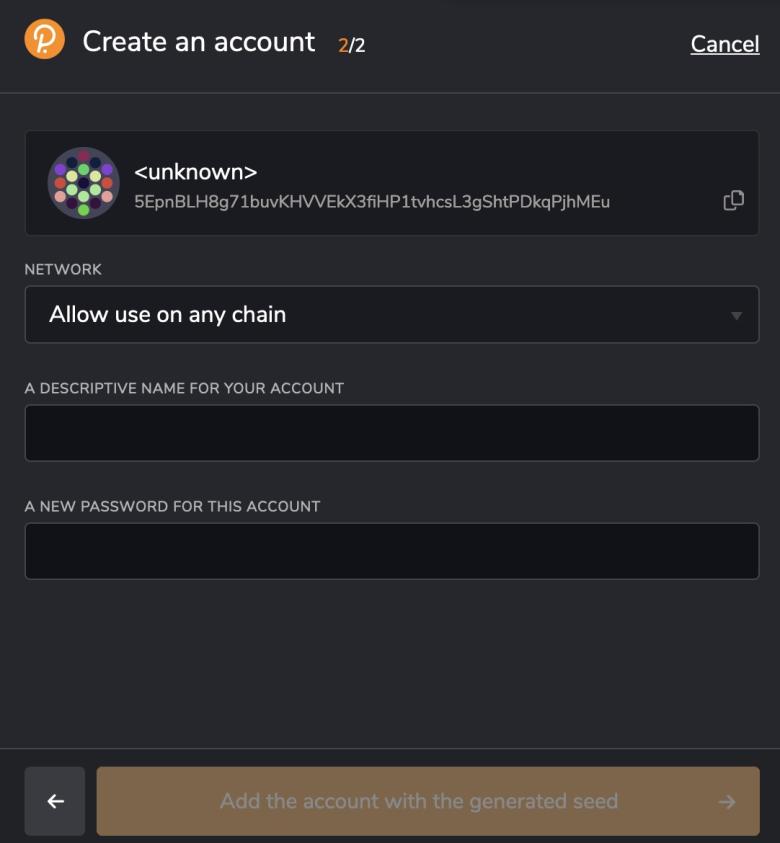
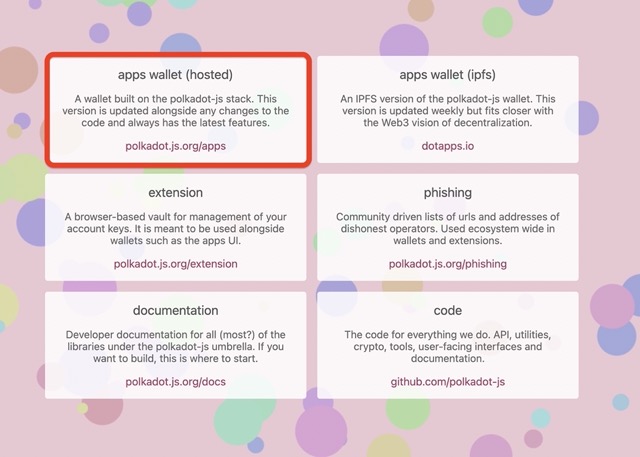
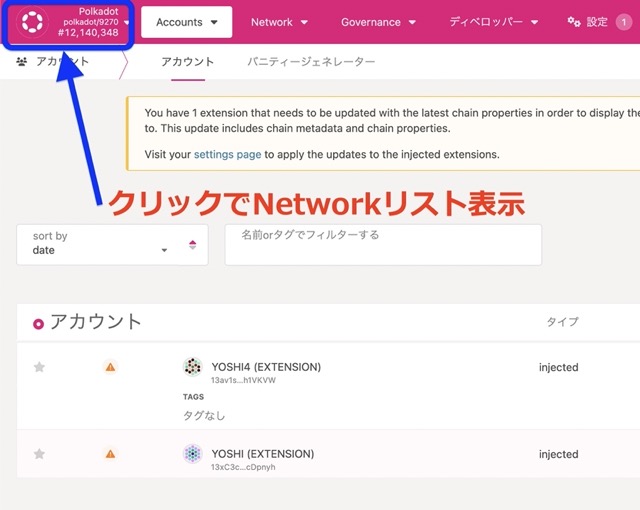

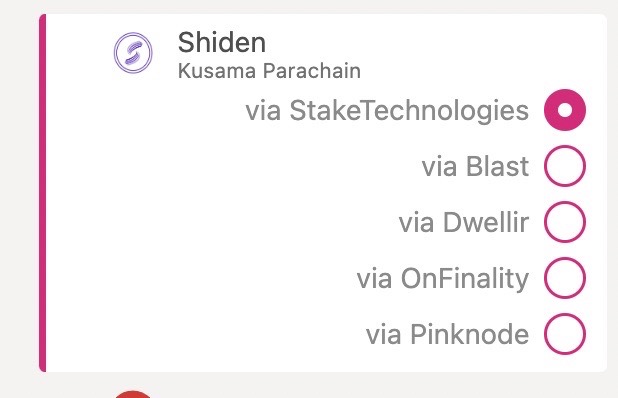
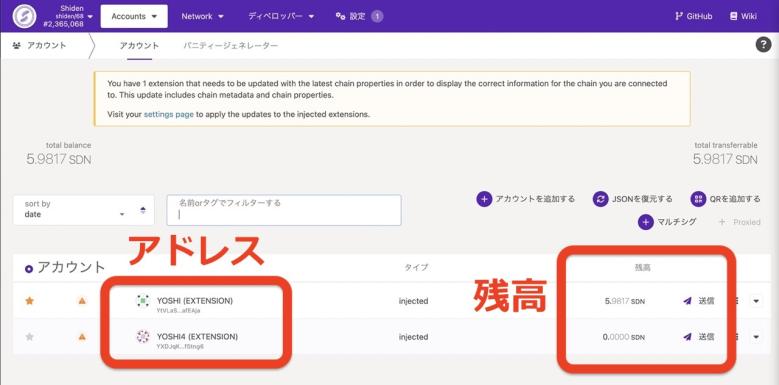

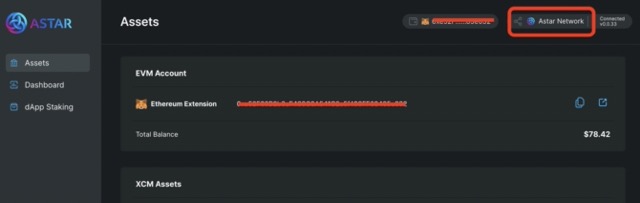
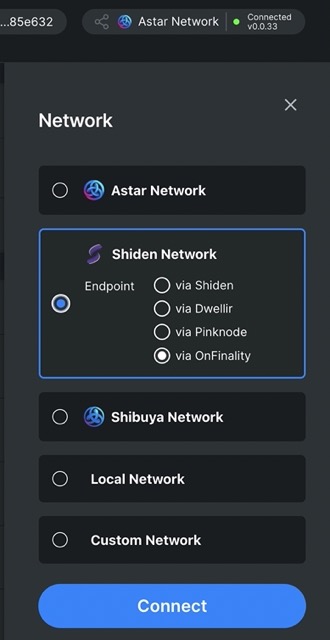
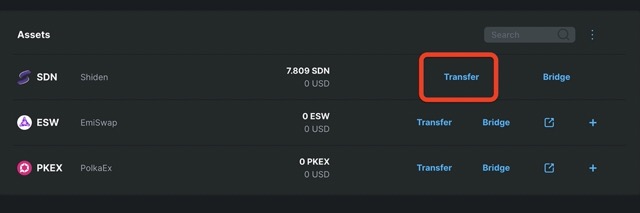
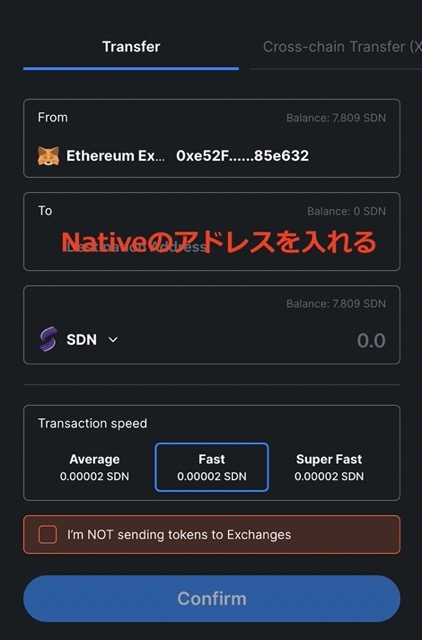
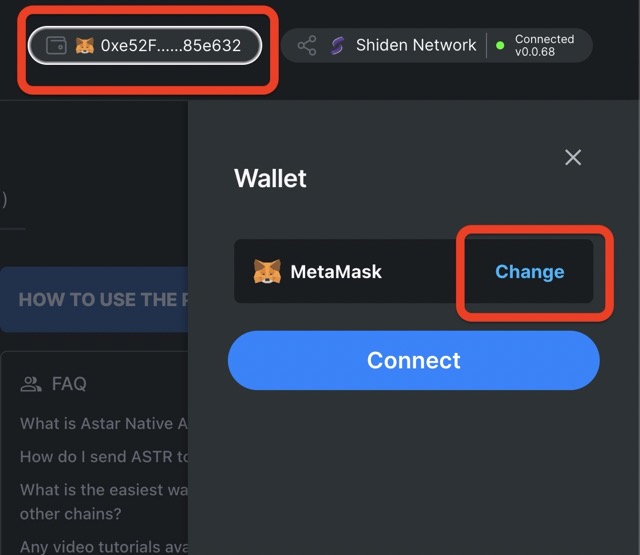
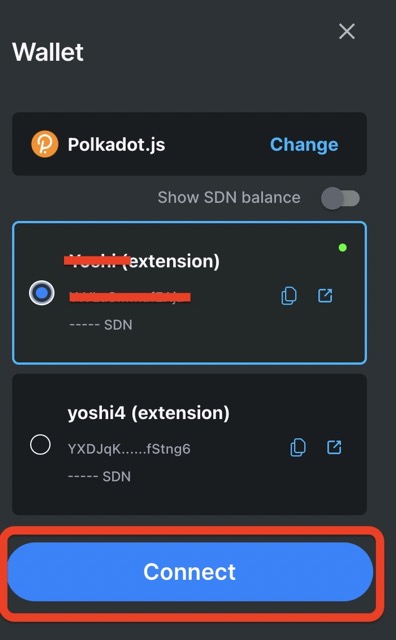
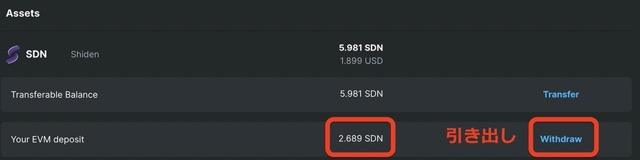






.png)


.png)




